Vai vēlaties ierakstīt videoklipus Mac datorā? Neatkarīgi no tā, vai tas ir spēles klips, filmas klips vai videoklips, lai palīdzētu draugam - ekrāna ierakstīšana operētājsistēmā Mac var būt ļoti noderīga daudzos veidos.
Jūs, iespējams, arī plānojat ierakstīt YouTube videoklipu vai Netflix videoklipu Mac datorā, lai gan to ir grūti sasniegt. Neatkarīgi no iemesla jums vajadzētu zināt, kā ierakstīt videoklipus MacOS, ja tas notiek.
Kā pārbaudīt ierakstīšanu Mac datorā ar audio?
Kopš MacOS Mojave ieviešanas video ierakstīšana Mac grāmatā vai ekrānuzņēmumu uzņemšana ir kļuvusi par bērnu spēli.
Tas nenozīmē, ka bija grūti, kad Mac ekrāna ierakstītājam var piekļūt tikai caur QuickTime Player, taču tas ietver dažas papildu darbības.
Tomēr sāksim darbu, kā ierakstīt ekrānu operētājsistēmā macOS-
- Atveriet Mac ekrāna ierakstīšanas paneli, izmantojot saīsni:
- Shift-Command-5
- Noklikšķiniet uz pogas “Ierakstīt pilnekrāna režīmu” vai “Ierakstīt atlasīto daļu” atkarībā no tā, vai vēlaties ierakstīt pilnekrāna režīmu vai tikai tā daļu.
- Tagad panelī noklikšķiniet uz opcijas Ierakstīt, lai sāktu ierakstīšanas ekrānu MacOS.
- Lai pārtrauktu ierakstīšanu, varat noklikšķināt uz pogas Ierakstīt izvēlnes joslā vai izmantot saīsni: Command-Control-Esc. Varat arī pārtraukt ierakstīšanu, atgriežoties Mac ekrāna ierakstīšanas panelī un noklikšķinot uz pogas Apturēt ierakstīšanu.
- Ieraksts parādīsies peldošajā sīktēlā apakšējā labajā stūrī. Noklikšķiniet uz tā, lai atvērtu ierakstīto failu.
- Ar peles labo pogu noklikšķiniet uz → Dzēst no peldošā loga, ja neesat apmierināts ar ekrāna ierakstīšanu.
- Kad esat atvēris ierakstīto failu, ierakstīto klipu varat izgriezt, izmantojot loga augšdaļā esošo apgriešanas pogu.
Ekrāna ieraksti operētājsistēmā Mac pēc noklusējuma tiek saglabāti darbvirsmā. Tomēr saglabāšanas vietu varat mainīt macOS ekrāna ierakstītāja paneļa izvēlnē Opcijas. Šeit jūs atradīsit arī audio iestatījumus, lai izvēlētos, vai vēlaties ierakstīt ekrānu Mac datorā ar skaņu vai bez tās.
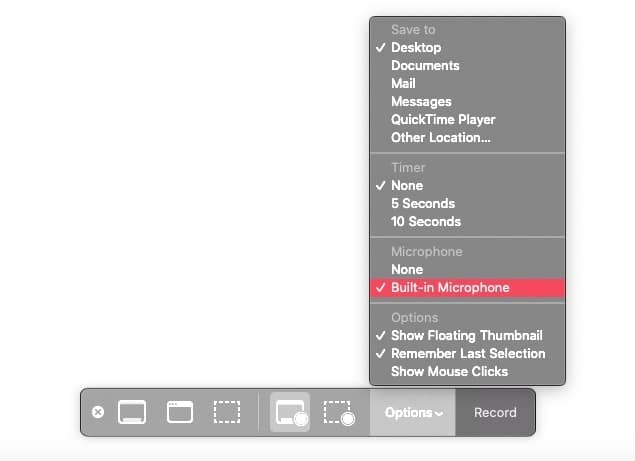
Turklāt ir taimera iestatījums, kas var aizkavēt laiku starp ierakstīšanas pogas nospiešanu un faktiskās ierakstīšanas sākšanu. Varat arī iestatīt “Rādīt peles klikšķus”, ja veidojat pamācību video.
Kā ierakstīt video Mac datorā (izmantojot QuickTime Player)?
Ja izmantojat vecāku macOS versiju (10.13 un vecākas), joprojām varat ierakstīt ekrānu savā Macbook datorā, izmantojot QuickTime Player. Lūk, kā to izdarīt:
- Atveriet lietotni.
Nospiediet Command + atstarpes taustiņu - Dodieties uz Fails un izvēlnes joslā izvēlieties Jauna ekrāna ierakstīšana. Vai arī ar peles labo pogu noklikšķiniet uz lietotnes QuickTime Player ikonas dokā un izvēlieties Jauns ekrāna ierakstīšana.
- Jaunajā logā noklikšķiniet uz pogas Ierakstītājs, pēc tam noklikšķiniet uz jebkuras vietas ekrānā, lai sāktu ierakstīšanu, vai velciet, lai atlasītu ekrāna daļu.
- Lai aizvērtu video ierakstīšanu, vēlreiz ar peles labo pogu noklikšķiniet uz QuickTime Player ikonas dokā un izvēlnē izvēlieties Spot Recording.
Lai ierakstītu ekrānu operētājsistēmā MacOS ar audio, noklikšķiniet uz lejupvērstās bultiņas pa labi blakus pogai Ierakstīt un atlasiet jebkuru pieejamo opciju blakus Nav.
Lai gan MacOS iebūvētais ekrāna ierakstīšanas rīks var uzņemt audio, kvalitāte nebūs tik laba kā klipa patiesā skaņa.
Šis rīks ir piemērots lietotāja privātā audio ierakstīšanai, tomēr vajadzētu meklēt trešo pušu ekrāna ierakstītājus vai mēģināt tieši lejupielādēt klipu, ja audio kvalitāte ir prioritāte.
Mēs ceram, ka šis raksts jums būs noderīgs Kā ierakstīt ekrānu operētājsistēmā Mac ar skaņu un bez skaņas. Dalieties ar savu viedokli un pieredzi komentāros. Turklāt, ja raksts jums palīdzēja, noteikti dalieties tajā ar draugiem.
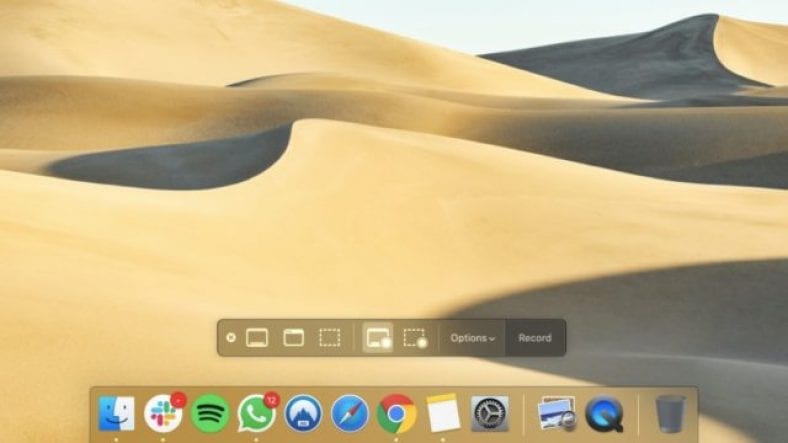




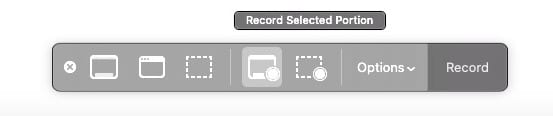
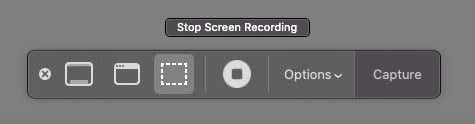
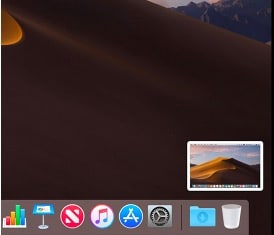
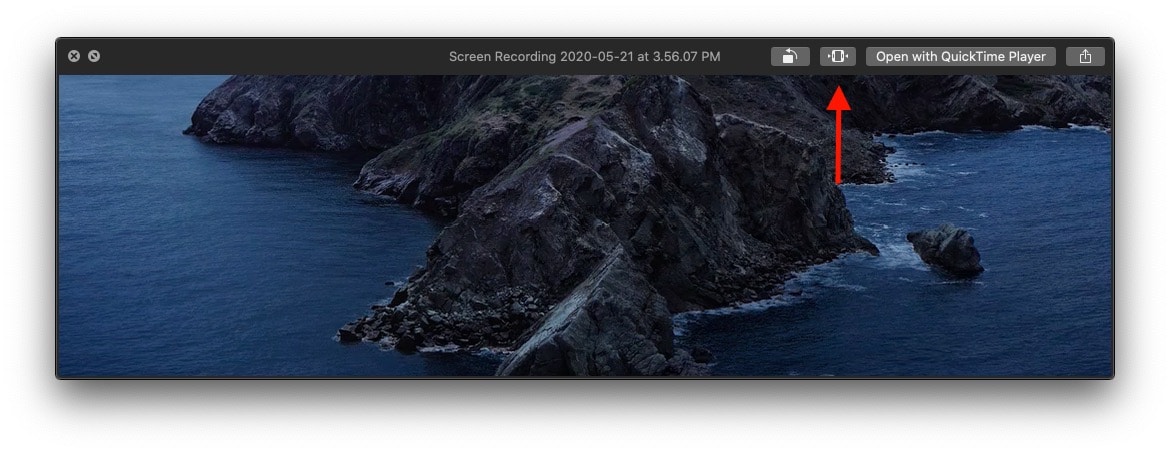 Ekrāna ieraksti operētājsistēmā Mac pēc noklusējuma tiek saglabāti darbvirsmā. Tomēr saglabāšanas vietu varat mainīt macOS ekrāna ierakstītāja paneļa izvēlnē Opcijas. Šeit jūs atradīsit arī audio iestatījumus, lai izvēlētos, vai vēlaties ierakstīt ekrānu Mac datorā ar skaņu vai bez tās.
Ekrāna ieraksti operētājsistēmā Mac pēc noklusējuma tiek saglabāti darbvirsmā. Tomēr saglabāšanas vietu varat mainīt macOS ekrāna ierakstītāja paneļa izvēlnē Opcijas. Šeit jūs atradīsit arī audio iestatījumus, lai izvēlētos, vai vēlaties ierakstīt ekrānu Mac datorā ar skaņu vai bez tās.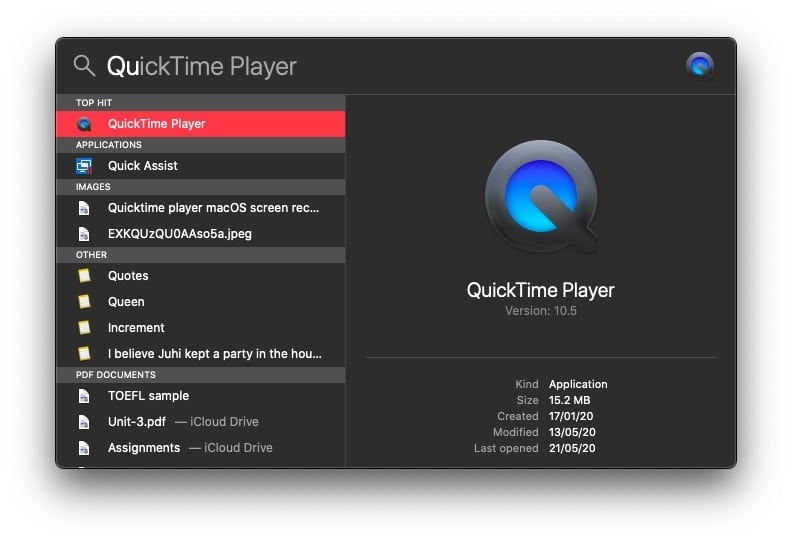
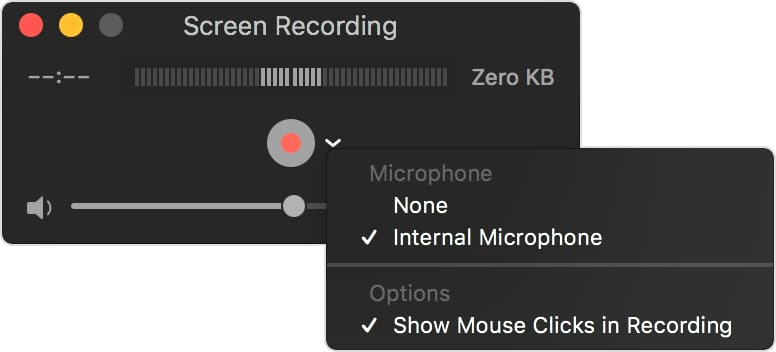
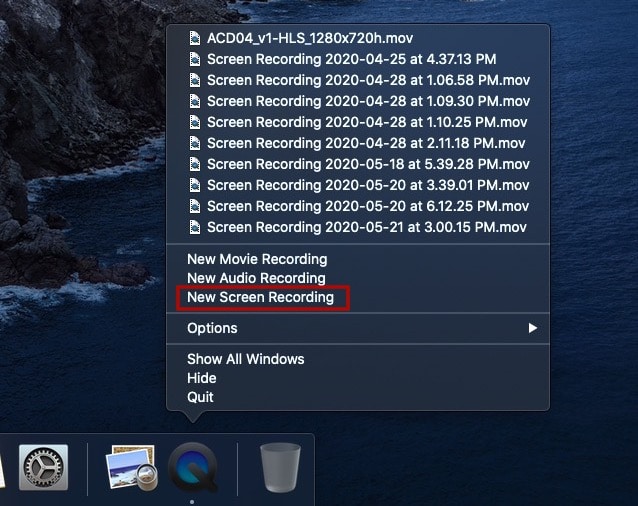






Ļoti lielisks paskaidrojums par to, kā pareizi ierakstīt ekrānu Mac datorā.
Paldies par lielisko skaidrojumu par ekrāna ierakstīšanu Mac datorā 2022. gadā